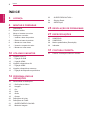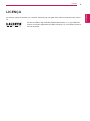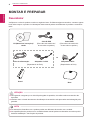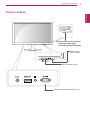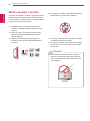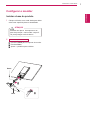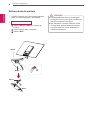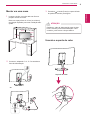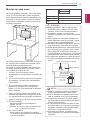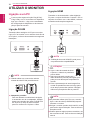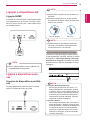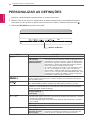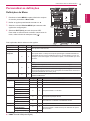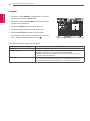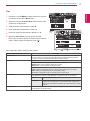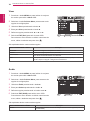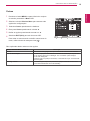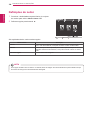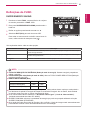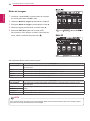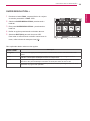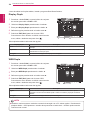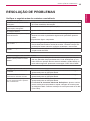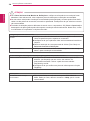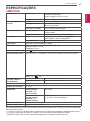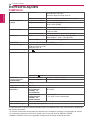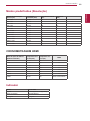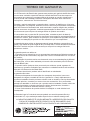LG 22MP55HQ Manual do usuário
- Categoria
- TVs
- Tipo
- Manual do usuário
Este manual também é adequado para

www.lge.com/br
MANUAL DE INSTRUÇÕES
MONITOR DE IPS LED
Leia este manual com atenção antes de utilizar o dis-
positivo e guarde-o para futuras consultas.
MODELO DE MONITOR DE IPS LED
PORTUGUÊS
22MP55HQ
23MP55HQ

2
PT
PORTUGUÊS
ÍNDICE
ÍNDICE
3 LICENÇA
4 MONTAR E PREPARAR
4 Desembalar
5 Peças e botões
6 Mover e levantar o monitor
7 Configurar o monitor
7 - Instalar a base do produto
8 - Retirar a base do produto
9 - Montar em uma mesa
9 - Usando o suporte do cabo
11 - Montar em uma mesa
12 UTILIZAR O MONITOR
12 Ligação a um PC
12 - Ligação D-SUB
12 - Ligação HDMI
13 Ligação a dispositivos AV
13 - Ligação HDMI
13 Ligação a dispositivos externos
13 - Ligação de dispositivos periféricos
14 PERSONALIZAR AS
DEFINIÇÕES
15 Personalizar as definições
15 - Definições do Menu
16 - Imagem
17 - Cor
18 - Visor
18 - Áudio
19 - Outros
20 Definições do Leitor
21 Definições do FUNC.
21 - SUPER ENERGY SAVING
22 - Modo de imagem
23 - SUPER RESOLUTION +
24 - Display Duplo
24 - WEB Dupla
25 RESOLUÇÃO DE PROBLEMAS
27 ESPECIFICAÇÕES
27 22MP55HQ
28 23MP55HQ
29
30
Modos predefinidos (Resolução)
Indicador
31 POSTURA CORRETA
31 Postura correta para utilizar o monitor.

3
PT
PORTUGUÊS
LICENÇA
LICENÇA
Aslicençasvariamdeacordocomomodelo.Visitewww.lg.comparaobtermaisinformaçõessobrealicen-
ça.
OstermosHDMIeHigh-DefinitionMultimediaInterface,eoLogoHDMIsão
marcasoumarcasregistradasdaHDMILicensingLLCnosEstadosUnidose
emoutrospaíses.

4
PT
PORTUGUÊS
MONTAR E PREPARAR
MONTAR E PREPARAR
Desembalar
Verifique se a caixa do produto contém os seguintes itens. Se faltarem alguns acessórios, contate o agente
local onde comprou o produto. As ilustrações deste manual podem ser diferentes do produto e acessórios
reais.
Para garantir a segurança e a vida útil prolongada do aparelho, não utilize nenhum acessório não
aprovado.
Nenhum dano ou lesão decorrentes da utilização de acessórios não aprovados está abrangido pela
garantia.
Os acessórios fornecidos com o produto podem ser diferentes de acordo com o modelo.
As especificações do produto ou os conteúdos deste manual podem ser alterados sem aviso prévio
devido à atualização das funções do produto.
ATENÇÃO
NOTA
Cabo de alimentação
CD (Manual de instruções)/
cartão
Cabo D-SUB
(Este cabo não está incluí-
do em todos os países.)
Cabo HDMI
(Este cabo não está incluí-
do em todos os países.)
(Dependendo do País)
ou
(Dependendo do País)
Adaptador CA/CC Adaptador CA/CC
Stand
Base

6
PT
PORTUGUÊS
MONTAR E PREPARAR
Mover e levantar o monitor
Ao mover ou levantar o monitor, siga as seguintes
instruções para evitar arranhar ou danificar o mo-
nitor e garantir o transporte seguro, independente-
mente da sua forma ou tamanho.
Evite, dentro do possível, tocar na tela do
monitor. Isso poderá resultar em danos na
tela ou em alguns dos pixels utilizados para
criar imagens.
ATENÇÃO
Aconselha-se a colocação do monitor na
caixa ou embalagem original antes de tentar
movê-lo.
Antes de mover ou levantar o monitor, des-
ligue o cabo de alimentação bem como os
cabos restantes.
Segure com firmeza as partes superior e
inferior do monitor. Não segure diretamente
no painel.
Ao segurar o monitor, a tela não deverá estar
voltado para si, para evitar arranhá-lo.
Ao mover o monitor, evite quaisquer choques
ou agitações fortes do produto.
Ao mover o monitor, mantenha-o em posição
vertical e nunca o vire de lado nem o incline
para o lado.

7
PT
PORTUGUÊS
MONTAR E PREPARAR
2
1
2
3
Configurar o monitor
Instalar a base do produto
1
Coloque o Monitor com a tela virado para baixo
sobre uma superfície plana e almofadada.
Estenda uma placa de espuma ou um
pano de proteção macio sobre a superfí-
cie para proteger a tela de danos.
ATENÇÃO
Stand
Base
Prenda o Stand para o conjunto do monitor.
Prenda a Base.
Aperte o parafuso para a direita.
22MP55HQ/ 23MP55HQ

8
PT
PORTUGUÊS
MONTAR E PREPARAR
2
Retirar a base do produto
1
Coloque o Monitor com a tela virada para baixo
sobre uma superfície plana e almofadada.
Stand
Stand
Base
Base
Retire o Stand e a Base do conjunto do
monitor.
Gire o parafuso para a esquerda.
Retire a Base.
Esta ilustração demonstra o modelo geral
de ligação. O seu monitor pode ser diferente
dos itens mostrados na imagem.
Não transporte o produto virado ao contrá-
rio segurando apenas na base do suporte.
O produto pode cair e ficar danificado ou
causar-lhe ferimentos.
ATENÇÃO
1
2
3
22MP55HQ/ 23MP55HQ

9
PT
PORTUGUÊS
MONTAR E PREPARAR
Montar em uma mesa
1
Levante e incline o monitor até esta ficar na
posição vertical na mesa.
Deixe um espaço livre de 10 cm (no mínimo)
em relação à parede para uma ventilação ade-
quada.
3
Pressione o botão (Power) na parte inferior
do painel do monitor para ligá-lo.
10 cm
10 cm
10 cm
10 cm
Desligue o cabo de alimentação antes de des-
locar o monitor para outra localização. Caso
contrário, pode ocorrer choque elétrico.
ATENÇÃO
2
Conecte o adaptador C.A - C.C a tomada ou
fonte de alimentação.
ou
Usando o suporte do cabo
Suporte do cabo

10
PT
PORTUGUÊS
MONTAR E PREPARAR
Utilizar o sistema de segurança Kensington
O conector do sistema de segurança Kensington
está localizado na parte posterior do monitor. Para
mais informações sobre a sua instalação e utiliza-
ção, consulte o manual fornecido com o sistema
de segurança Kensington ou visite
http://www.kensington.com.
Ligue o cabo do sistema de segurança Kensington
entre o monitor e uma mesa.
O sistema de segurança Kensington é opcio-
nal. Pode adquiri-lo na maior parte das lojas
de produtos eletrônicos.
NOTA
Quando ajustar o ângulo, não segure o Mo-
nitor pela parte inferior, tal como indicado na
seguinte ilustração, uma vez que pode sofrer
ferimentos nos dedos.
Não toque nem faça pressão com o dedo
quando ajustar o ângulo do monitor.
AVISO
Incline num ângulo entre +20 e -3 graus para
cima ou para baixo para ajustar o ângulo do
monitor à visão.
NOTA
Frente Traseira
Não segure este conjunto como a imagem
abaixo. A tela do monitor pode se desprender
da base do suporte e machucar o seu corpo.
22MP55HQ/23MP55HQ

11
PT
PORTUGUÊS
MONTAR E PREPARAR
Montar em uma mesa
Para uma ventilação adequada, deixe uma distân-
cia de 10 cm em cada lado e a partir da parede.
Estão disponíveis instruções de instalação porme-
norizadas no seu fornecedor, consulte o Guia de
configuração e instalação opcional do suporte de
montagem na parede.
10 cm
10 cm
10 cm
10 cm
Se você pretende montar o monitor em uma pare-
de, é preciso fixar o suporte de montagem (peça
opcional) à parte traseira do monitor.
Se instalar o monitor utilizando uma interface de
montagem na parede (peças opcionais), monte-o
com cuidado de modo a não cair.
1
Por favor, usar os parafusos e placas
de montagem em conformidade com padrões de
VESA.
2
Se você usar o parafuso maior do que o padrão
de instalação, o monitor pode ficar danificado
internamente.
3
Se você não usar o parafuso apropriado e o
produto ficar danificado ou cair da posição
fixada, a LG não é condesiderada responsável
pelos incidentes.
4
VESA compatível apenas com respeito às di-
mensões da interface de montagem do parafu-
so e especificações de montagem do parafuso.
5
Utilize a norma VESA, tal como indicado abaixo.
784,8 mm e inferior
* Espessura da placa de montagem na
parede: 2,6 mm
* Parafuso: Φ 4,0 mm x Grau de inclinação 0,7
mm x Comprimento 10 mm
787,4 mm e superior
* Utilize a placa de montagem de parede e
os parafusos que estejam em conformidade
com a norma VESA.
Desligue primeiro o cabo de alimentação e
depois desloque ou instale o monitor. Caso
contrário, pode ocorrer um choque elétrico.
Se instalar o monitor em uma parede
inclinada, ela poderá cair e provocar ferimentos
graves.
Utilize apenas um suporte de montagem na
parede autorizado pela LG e contate o repre-
sentante local ou pessoal qualificado.
oãN aperte demasiado os parafusos, pois isso
pode danificar o monitor e anular a garantia.
ezilitU apenas parafusos e suportes de monta-
gem na parede que cumpram a norma VESA.
Danos materiais ou ferimentos causados por
uma má utilização ou pelo uso de um acessório
inadequado não estão cobertos pela garantia.
O comprimento do parafuso a partir da superfí-
cie externa da tampa traseira deve ser inferior
a 8 mm.
Utilize os parafusos indicados nas especifi-
cações para parafusos da norma VESA.
O kit de montagem na parede inclui um ma-
nual de instalação e as peças necessárias.
O suporte de montagem na parede é opcio-
nal. Pode obter acessórios adicionais através
do seu
fornecedor local.
O comprimento dos parafusos pode ser dife-
rente de acordo com o suporte de montagem
na parede. Certifique-se de que utiliza para-
fusos com o comprimento correto.
Para mais informações, consulte as instru-
ções fornecidas com o suporte de montagem
na parede.
ATENÇÃO
NOTA
Placa de montagem na parede
Placa de monta-
gem na parede
Tampa Traseira
Tampa Traseira
Parafuso de fixação
Max.8mm
Modelo
22MP55HQ
23MP55HQ
VESA (A x B) 75 x 75
Parafuso padrão M4
Número de para-
fusos
4

12
PT
PORTUGUÊS
UTILIZAR O MONITOR
UTILIZAR O MONITOR
Ligação a um PC
O seu monitor suporta a função Plug & Play*.
*Plug & Play: um PC reconhece um dispositivo
logo que o usuário o liga, sem necessidade
de configuração do dispositivo ou de interven-
ção por parte do usuário.
Ligação D-SUB
Transmite vídeo analógico do PC para o monitor.
Ligue o PC ao monitor com o cabo de sinais D-sub
de 15 pinos, conforme demonstrado nas seguintes
ilustrações.
Adaptador para Mac
Para ser utilizado com Macintosh da Apple,
é necessário uso de um adaptador indepen-
dente para conexão dos cabos D-SUB
VGA
de 15 pinos (3 filas) do cabo fornecido
para um conector de 15 pinos e 2 filas.
Quando utilizar um conector de cabo de
entrada de sinal D-Sub para Macintosh
NOTA
A utilização do modo HDMI PC pode provo-
car problemas de compatibilidade.
NOTA
Ligação HDMI
Transmite os sinais de áudio e vídeo digital do
PC para o conjunto do Monitor. Conecte o PC ao
conjunto do monitor com o cabo HDMI, conforme
mostrado nas ilustrações seguintes.
Ligue o cabo de entrada do sinal
e aperte-o, rodando os parafusos
para a direita.
Não exerça pressão na tela com o
dedo durante um período prolongado, pois
pode provocar distorções temporárias no
monitor.
Evite a apresentação de uma imagem fixa
na tela do aparelho durante um longo perío-
do de tempo para evitar queimar a imagem.
Utilize uma proteção de tela se possível.
ATENÇÃO
Se pretender utilizar dois PCs com o monitor,
ligue o cabo de sinal (D-SUB/HDMI) respecti-
vamente no monitor.
Se ligar o monitor quando ainda está frio, a tela
pode sofrer alguma vibração. Trata-se de uma
situação normal.
Podem aparecer alguns pontos vermelhos, ver-
des ou azuis na tela. Trata-se de uma situação
normal.
NOTA

13
PT
PORTUGUÊS
UTILIZAR O MONITOR
Função "Self Image Setting".
Esta função proporciona ao usuário as
definições ideais de visualização. Quando
o usuário liga o monitor pela primeira vez,
esta função ajusta a visualização automa-
ticamente para as definições ideais para
cada sinal de entrada individual. (Apenas
suportado no Modo Analógico)
Função "AUTO".
Se ocorrerem problemas tais como telas e
letras desfocados, vibração da tela ou tela
inclinada durante a utilização do dispositivo,
ou depois de alterar a resolução da tela,
pressione o botão da função AUTO para
melhorar a resolução. (Apenas suportado
no Modo Analógico)
NOTA
Função de definição automática de imagem
Pressione o botão de energia na parte inferior
do painel para ligar a energia. Quando o monitor
está ligado, a "Self Image Setting" (Definição
automática de imagem) A função é executada
automaticamente. (Apenas suportado no Modo
Analógico)
Ligação a dispositivos AV
Ligação HDMI
Transmite os sinais de áudio e vídeo digital desde
seus dispositivos AV ao monitor. Conecte o dispo-
sitivo AV para o monitor com o cabo HDMI confor-
me ilustrado abaixo.
Os PC HDMI poderão causar problemas de
compatibilidade do dispositivo.
NOTA
Ligação a dispositivos exter-
nos
Ligação de dispositivos periféri-
cos
Conectar dispositivos periféricos para o monitor
usando as saídas de fones de ouvido.
NOTA
Fones de ouvido ou alto-falantes pode não
funcionar normalmente, dependendo das
configurações do PC do servidor.
Os dispositivos periféricos são vendidos em
separado.
Os cabos com plugues em ângulo podem
ter problemas de folgas; utilize plugues retos
sempre que possível.
Tipo de ângulo Tipo reto
NOTA

14
PT
PORTUGUÊS
PERSONALIZAR AS DEFINIÇÕES
PERSONALIZAR AS DEFINIÇÕES
1
Pressione o botão desejado na parte inferior do conjunto de monitor.
2
Alterar o valor do item de menu, pressionando os botões na parte inferior da instalação do Monitor.
Para voltar ao menu anterior ou definir outros itens do menu, utilize o botão da seta para cima (
).
3
Selecione EXIT (SAIR) para sair do menu OSD.
Botões do Monitor
Botão Descrição
Acesso aos menus principais.(Consulte a p.15)
OSD Locked/
OSD Unlocked
(OSD BLOQUEADO/
DESBLOQUEADO)
Esta função permite bloquear as configurações atuais de
controle, de modo que eles não possam ser alteradas despro-
positadamente. Pressione e segure o botão de MENU alguns
segundos. Em seguida, o OSD de " OSD Lock " irá aparecer.
Depois disso, o usuário pode selecionar bloqueio ou desblo-
quear pressionando o botão esquerdo / direito.
Se o usuário seleciona o ícone de " Lock " premindo o botão
de " OK ", a mensagem de " OSD Locked " vai aparecer.
Caso contrário, "OSD Unlocked" aparecerá. Depois de sele-
cionar o " Lock ", se você quer mudar para Desbloquear, você
pode pressionar o botão de " MENU " por alguns segundos.
A mensagem " OSD Unlocked " aparecerá.
Usar esse botão para entrar no menu de Modo Leitura. Sua função funciona para exibir
a tela, a imagem como papel para o conforto dos olhos. Se você quiser mais informa-
ções (Consulte a p.20).
Usar este botão para entrar em cardápios de SUPER ENERGY SAVING, Modo de ima-
gem, SUPER RESOLUTION+, Display Duplo, Web Dupla.(Consulte a p.21 a 24).
Ao ajustar as suas definições de visualização, pressione sempre o botão AUTO (AU-
TOMÁTICO) no MONITOR SETUP OSD (OSD DE CONFIGURAÇÃO DO MONITOR).
(Apenas suportado no Modo Analógico)
The best display mode
(O melhor modo de
visualização)
1920 x 1080
Pode selecionar o sinal de entrada.
Quando estão ligados, pelo menos, dois sinais de entrada, pode selecionar o sinal de
entrada que pretende (D-SUB/HDMI).
Quando está ligado apenas um sinal, este é detectado automaticamente. A predefini-
ção é D-SUB.
EXIT
Sair do OSD.
(Power Button)
Liga e desliga a alimentação.
Power Indicator
(Indicador de Power
[Alimentação])
O indicador de energia fica branco se o visor está
funcionando corretamente (No Modo). Se a tela estiver em
modo de espera, o indicador de energia pisca branco.

15
PT
PORTUGUÊS
PERSONALIZAR AS DEFINIÇÕES
São explicadas abaixo cada uma das opções.
Personalizar as definições
Definições do Menu
1
Pressione o botão MENU na parte inferior do conjunto
do monitor para exibir o Menu OSD.
2
Defina as opções pressionando ◄ ou ► ou ▼.
3
Selecione o botão Próximo MENU para acessar mais
opções de configurações.
4
Selecione EXIT (Sair) para sair do menu OSD.
Para voltar ao menu anterior ou definir outros itens do
menu, utilize o botão da seta para cima (
).
Menu > Próximo MENU Analógico HDMI Descrição
Imagem Nitidez ● ● Para ajustar a nitidez da tela
Nível de Preto ● Para definir o nível de deslocamento
Over Scan ● Para melhorar a claridade e estabilidade da tela
Cor Gama de cor
● ● Para personalizar a cor da tela
Temp cor
Seis cores
Repor cor
Visor Horizontal
● Para ajustar a posição da tela
Vertical
Relógio
● Para melhorar a claridade e estabilidade da tela
Fase
Áudio Volume ● Para ajustar o volume
Outros Idioma
● ●
Para personalizar o estado da tela pelo ambiente de opera-
ção de usuário
Luz de Energia
Suspensão autom. ● ●
Analógico: Entrada D-SUB(sinal analógico).
HDMI: Entrada HDMI(sinal digital).
Menu Analógico HDMI Descrição
Brilho ● ●
Para ajustar o brilho da tela
Contraste ● ●
Tempo de
resposta
● ●
Você pode definir um tempo de resposta para imagens exibidas baseada na
velocidade da tela. Para um ambiente normal, é recomendado que você use
'Desligar'. Para uma imagem em movimento rápido, é recomendado que você
use 'Alto'.
Wide/Original
● ●
Wide
Muda para tela completo de acordo com o sinal de entrada de imagem.
Original
Altera a proporção de sinal de entrada de imagem para a original.
* Esta função apenas funciona se as resoluções de entrada forem inferiores à
proporção predefinida do monitor (16:9).
Conf fábrica
● ●
Restaurar todas as configurações padrão de fábrica. Pressione os botões ◄, ► para
redefinir imediatamente.

16
PT
PORTUGUÊS
PERSONALIZAR AS DEFINIÇÕES
São explicadas abaixo cada uma das opções.
Imagem
1
Pressione o botão MENU na parte inferior do conjunto
do monitor para exibir o Menu OSD.
2
Selecione o botão Próximo Menu para acessar mais
opções de configurações.
3
Entre para Imagem pressionando o botão ▼.
4
Defina as opções pressionando ◄ ou ► ou ▼.
5
Selecione EXIT (Sair) para sair do menu OSD.
Para voltar ao menu anterior ou definir outros itens do
menu, utilize o botão da seta para cima (
).
Menu > Próximo Menu > Imagem Descrição
Nitidez Para ajustar a nitidez da tela
Nível de Preto pode definir o nível de desvio. Se selecionar
"Alto"
, será clara , e se selecio-
nar "Baixo", a tela será escura.(Apenas para a entrada HDMI)
Offset Como critério do sinal de vídeo,esta é a tela mais escuro que o
monitor consegue apresentar.
Over Scan para selecionar o intervalo de imagem de saída para a sincronização de
DTV na entrada HDMI. (Somente para a entrada HDMI) Recomenda a fun-
ção de escaneamento para ligar quando se coneta equipamento de AV.

17
PT
PORTUGUÊS
PERSONALIZAR AS DEFINIÇÕES
Menu > Próximo Menu > Cor descrição
Gama de cor Defina o seu próprio valor de gama: Gama de cor 0, Gama de cor 1, Gama de
cor 2 No monitor, os valores de gama alta exibem imagens esbranquiçadas,
enquanto os valores de gama baixa exibem imagens pretas.
Temp cor Usuário
• Vermelho:Definir os seus próprios níveis de cor vermelha.
• Verde:Definir os seus próprios níveis de cor verde.
• Azul:Definir os seus próprios níveis de cor azul.
Seleciona a cor da tela.
Quente: Define a temperatura da cor da tela para quente (mais vermelho).
Médio: Define a temperatura da cor da tela para média.
Frio:Define a temperatura da cor da tela para fria (mais azul).
Seis cores definir e armazena a matiz e a saturação por seis cores ( Vermelho / Verde / Azul /
cyan / Magen
ta / Amarelo ) para satisfazer o requerimento de cor do usuário.
Matiz
ajustar a matiz da tela
Saturação
ajustar a nitidez de cor na tela. Os valores mais baixos fazem
a nitidez de cor mais fraca e cores mais claras, enquanto os
valores mais altos fazem a nitidez de cores mais forte e cores
escuras.
Reiniciar cor redefinir as configurações de cores para as configurações padrão de fábrica
pelo dispositivo de entrada atual.
São explicadas abaixo cada uma das opções.
Cor
1
Pressione o botão MENU na parte inferior do conjunto
do monitor para exibir o Menu OSD.
2
Selecione o botão Próximo Menu para acessar mais
opções de configurações.
3
Selecione Cor pressionando o botão ►.
4
Entre para Cor pressionando o botão ▼.
5
Defina as opções pressionando ◄ ou ► ou ▼.
6
Selecione EXIT (Sair) para sair do menu OSD.
Para voltar ao menu anterior ou definir outros itens do
menu, utilize o botão da seta para cima (
).

18
PT
PORTUGUÊS
PERSONALIZAR AS DEFINIÇÕES
São explicadas abaixo cada uma das opções.
Menu > Próximo Menu > Visor descrição
Horizontal para mover imagens a esquerda e a direita.
Vertical para mover imagens para cima e para baixo.
Sincronismo para minimizar as barras verticais ou listras visíveis no fundo de tela. O tama-
nho da tela horizontal também será alterado.
Fase para ajustar o foco da exibição. Este item permite remover qualquer ruído hori-
zontal e limpar ou aguçar a imagem de característica.
Visor
1
Pressione o botão MENU na parte inferior do conjunto
do monitor para exibir o Menu OSD.
2
Selecione o botão Próximo Menu para acessar mais
opções de configurações.
3
Selecione Visor pressionando o botão ►.
4
Entre para Visor pressionando o botão ▼.
5
Defina as opções pressionando ◄ ou ► ou ▼.
6
Selecione EXIT (Sair) para sair do menu OSD.
Para voltar ao menu anterior ou definir outros itens do
menu, utilize o botão da seta para cima (
).
Áudio
1
Pressione o botão MENU na parte inferior do conjunto
do monitor para exibir o Menu OSD.
2
Selecione o botão Próximo Menu para acessar mais
opções de configurações.
3
Selecione Áudio pressionando o botão ►.
4
Entre para Volume pressionando o botão ▼.
5
Defina as opções pressionando os botões ◄ ou ►.
6
Selecione EXIT (SAIR) para sair do menu OSD.
Para voltar ao menu anterior ou definir outros itens do
menu, utilize o botão da seta para cima (
).
São explicadas abaixo cada uma das opções.
Menu > Próximo Menu > Áudio descrição
Volume Para ajustar o volume do fone de cabeça / fone de ouvido. (Apenas para a
entrada HDMI)

19
PT
PORTUGUÊS
PERSONALIZAR AS DEFINIÇÕES
São explicadas abaixo cada uma das opções.
Outros
1
Pressione o botão MENU na parte inferior do conjunto
do monitor para exibir o Menu OSD.
2
Selecione o botão Próximo Menu para acessar mais
opções de configurações.
3
Selecione Outros pressionando o botão ►.
4
Entre para Outros pressionando o botão ▼.
5
Defina as opções pressionando ◄ ou ► ou ▼.
6
Selecione EXIT (Sair) para sair do menu OSD.
Para voltar ao menu anterior ou definir outros itens do
menu, utilize o botão da seta para cima (
).
Menu > Próximo Menu > Outros Descrição
Idioma Para escolher a linguagem em que os nomes de controle serão exibidos.
Luz de Alimentação Use esta função para estabelecer o indicador de alimentação na parte infe-
rior do monitor para Ligar ou Desligar . Se você definir para Desligar ,
ele vai estar desligado.
Se definir Ligar em qualquer momento, o indicador de força será automati-
camente ligado.
Standby autom. Se durante algum tempo não pressionar qualquer botão do monitor este
entrará automaticamente em modo Standby.

20
PT
PORTUGUÊS
PERSONALIZAR AS DEFINIÇÕES
Definições do Leitor
1
Pressione o botão Leitor na parte inferior do conjunto
do monitor para exibir o Modo Leitura OSD.
2
Defina as opções pressionando ◄.
São explicadas abaixo cada uma das opções.
Modo Leitura Descrição
Leitura 1 É um modo que a tela é ajustada para o melhor para visualização de jornal.
Para tela mais brilhante, você pode controlar o brilho no Menu OSD.
Leitura 2 É um modo que a tela é ajustada para o melhor para visualização de desenhos
animados. Para tela mais brilhante, você pode controlar o brilho no Menu
OSD.
Leitura Desligado O modo leitor está desligado.
NOTA
Se a opção do Modo Leitor é Leitura 1 ou Leitura 2, Modo de imagem será automaticamente personalizado e Super
Economia de Energia será automaticamente desligada.
A página está carregando ...
A página está carregando ...
A página está carregando ...
A página está carregando ...
A página está carregando ...
A página está carregando ...
A página está carregando ...
A página está carregando ...
A página está carregando ...
A página está carregando ...
A página está carregando ...
A página está carregando ...
A página está carregando ...
-
 1
1
-
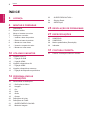 2
2
-
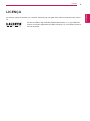 3
3
-
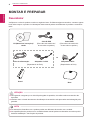 4
4
-
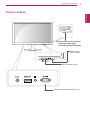 5
5
-
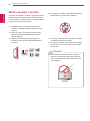 6
6
-
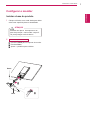 7
7
-
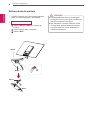 8
8
-
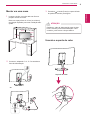 9
9
-
 10
10
-
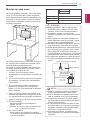 11
11
-
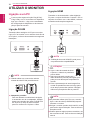 12
12
-
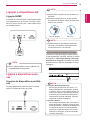 13
13
-
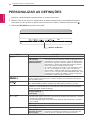 14
14
-
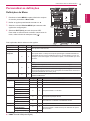 15
15
-
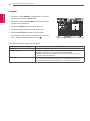 16
16
-
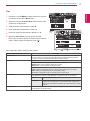 17
17
-
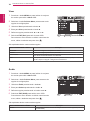 18
18
-
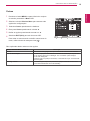 19
19
-
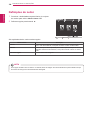 20
20
-
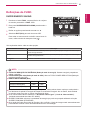 21
21
-
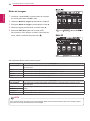 22
22
-
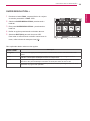 23
23
-
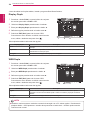 24
24
-
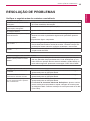 25
25
-
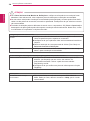 26
26
-
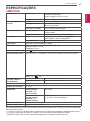 27
27
-
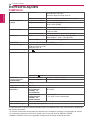 28
28
-
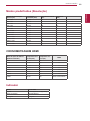 29
29
-
 30
30
-
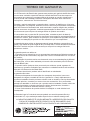 31
31
-
 32
32
-
 33
33
LG 22MP55HQ Manual do usuário
- Categoria
- TVs
- Tipo
- Manual do usuário
- Este manual também é adequado para
Artigos relacionados
-
LG 22MP55PJ-B Manual do proprietário
-
LG 23EA53V-P Manual do usuário
-
LG 23MP65HQ-P Manual do usuário
-
LG IPS234V-PN Manual do usuário
-
LG 20M37AA-B Manual do usuário
-
LG 20M37AA-B Manual do proprietário
-
LG 23MB35PH-B Manual do usuário
-
LG 22EA53T-P Manual do usuário
-
LG 20M35PD-M Manual do proprietário
-
LG 20M35PD-M Manual do usuário